各種クライアントの利用設定
お客様作業端末から各種クライアントをご利用になる場合は、名前解決の設定が必要です。
今回の例では、「Windows 10 Professional」での名前解決の設定方法を説明します。
対象のクライアントは、以下のとおりです。
- VMware vSphere Client
- VMware Host Client
1. スタートボタンを右クリックし、「エクスプローラー」をクリックします。
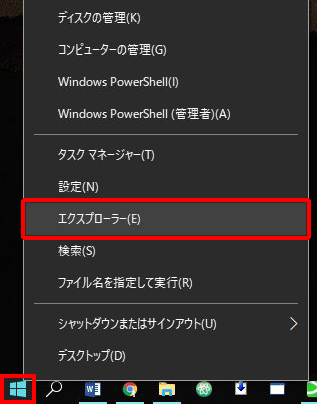
エクスプローラーが起動します。
2. 「C:\Windows\System32\drivers\etc\」フォルダを選択し、「hosts」ファイルを開きます。
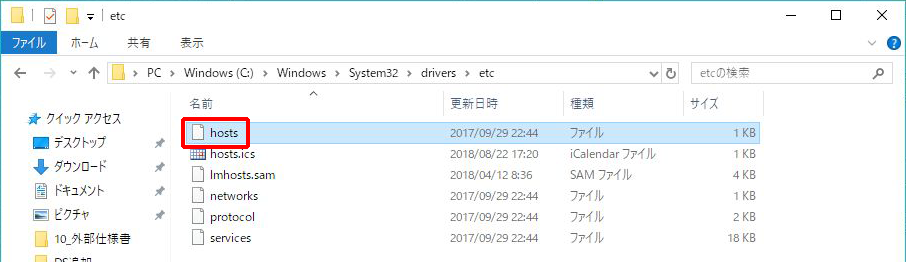
「ファイルを開くプログラムの選択」画面が表示されます。
3. 「メモ帳」を選択し、「OK」をクリックします。
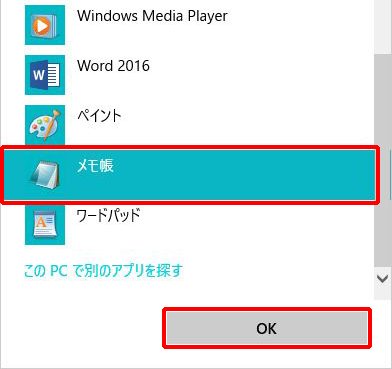
4. ホスト名とIPアドレスを入力します。
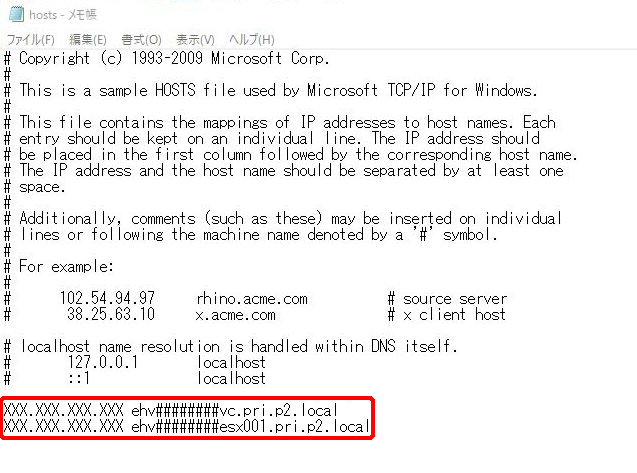
入力するホスト名とIPアドレスは、以下の表をご確認ください。
| vSphereバージョン | 追記するホスト名とIPアドレス |
|---|---|
| 5.5、または6.0 | 統合管理サーバ VMware vSphere ESXiサーバ |
| 6.5、7.0、または8.0 | 運用管理サーバ VMware vCenter Server Appliance VMware vSphere ESXiサーバ |
5. 「ファイル」をクリックし、「上書き保存」をクリックします。
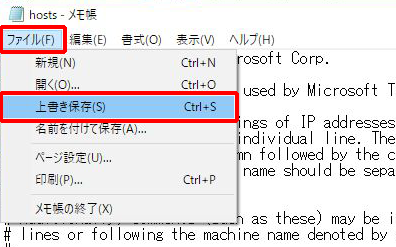
ファイルが上書きされます。